การรวมข้อมูลเป็นวิธีที่เป็นประโยชน์ในการรวมข้อมูลจากแหล่งอื่นลงในรายงานเดียว ตัวอย่างเช่น ถ้าคุณมี PivotTable ของค่าใช้จ่ายสำหรับแต่ละสำนักงานส่วนภูมิภาคของคุณ คุณสามารถใช้การรวมข้อมูลเพื่อรวบรวมตัวเลขเหล่านี้เป็นรายงานค่าใช้จ่ายของบริษัท รายงานนี้อาจมีผลรวมยอดขายและค่าเฉลี่ย ระดับสินค้าคงคลังปัจจุบัน และผลิตภัณฑ์ที่มียอดขายสูงสุดสำหรับทั้งบริษัท
หมายเหตุ: อีกวิธีในการรวมข้อมูลคือการใช้ Power Query สําหรับข้อมูลเพิ่มเติม ให้ดูที่ Power Query สําหรับความช่วยเหลือ Excel
เมื่อต้องการสรุปและรายงานผลลัพธ์จากช่วงเวิร์กชีตแยก คุณสามารถรวมข้อมูลจากแต่ละช่วงเวิร์กชีตแยกลงใน PivotTable บนเวิร์กชีตหลักได้ ช่วงเวิร์กชีตแยกสามารถอยู่ในเวิร์กบุ๊กเดียวกันกับเวิร์กชีตหลักหรือในเวิร์กบุ๊กอื่นได้ เมื่อคุณรวมข้อมูล คุณรวบรวมข้อมูลเพื่อให้คุณสามารถอัปเดตและรวบรวมข้อมูลตามปกติหรือตามที่ต้องการได้อย่างง่ายขึ้น
รายงาน PivotTable ที่รวมผลลัพธ์สามารถมีเขตข้อมูลต่อไปนี้ในรายการเขตข้อมูล PivotTable ซึ่งคุณสามารถเพิ่มลงใน PivotTable ได้ดังนี้ แถว คอลัมน์ และค่า นอกจากนี้รายงานสามารถมีเขตข้อมูลตัวกรองหน้าสูงสุดถึงสี่เขตข้อมูล เรียกว่า หน้า1, หน้า2, หน้า3 และหน้า4
แต่ละช่วงข้อมูลควรได้รับการจัดเรียงในรูปแบบข้ามแท็บ ด้วยการจับคู่ชื่อแถวและคอลัมน์สำหรับรายการที่คุณต้องการสรุปพร้อมกัน ไม่ต้องรวมแถวผลรวมหรือคอลัมน์ผลรวมใดๆ จากข้อมูลต้นฉบับเมื่อคุณระบุข้อมูลสำหรับรายงาน ตัวอย่างต่อไปนี้แสดงสี่ช่วงในรูปแบบข้ามแท็บ
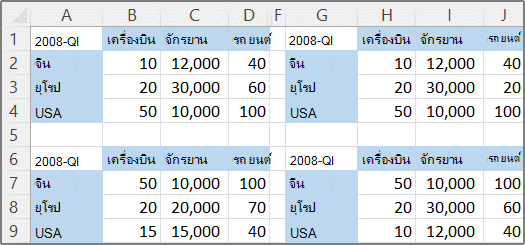
การรวมข้อมูลสามารถใช้เขตข้อมูลหน้าที่มีรายการที่แสดงอย่างน้อยหนึ่งช่วงแหล่งข้อมูล ตัวอย่างเช่น ถ้าคุณกำลังรวมข้อมูลงบประมาณจากฝ่ายการตลาด ฝ่ายขาย และฝ่ายผลิต เขตข้อมูลหน้าอาจมีรายการหนึ่งที่จะแสดงข้อมูลของแต่ละแผนก รวมถึงรายการที่จะแสดงข้อมูลที่รวมแล้ว ตัวอย่างต่อไปนี้จะแสดง PivotTable ที่รวมแล้วที่มีเขตข้อมูลหน้าเดียวและหลายรายการเลือกอยู่
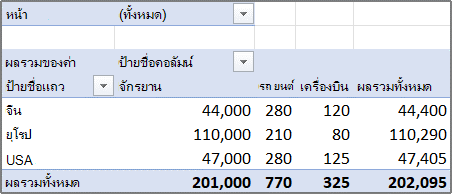
ถ้าช่วงของข้อมูลมีแนวโน้มที่จะเปลี่ยนแปลงในครั้งถัดไปที่คุณรวมข้อมูล (กล่าวคือ จำนวนของแถวอาจเปลี่ยนแปลง) ให้พิจารณาการกำหนด ชื่อ สำหรับแต่ละช่วงแหล่งข้อมูลในเวิร์กชีตที่แยกเอาไว้ จากนั้น ใช้ชื่อเหล่านั้นเมื่อคุณรวมช่วงในเวิร์กชีตหลักแล้ว ถ้าช่วงแหล่งข้อมูลขยายออก คุณสามารถอัปเดตช่วงสำหรับชื่อได้ในเวิร์กชีตที่แยกเอาไว้เพื่อใส่ข้อมูลใหม่ก่อนที่คุณจะรีเฟรช PivotTable
Excel ยังให้การรวมข้อมูลด้วยวิธีอื่นที่ทำงานร่วมกับข้อมูลในหลายรูปแบบและเค้าโครง ตัวอย่างเช่น คุณสามารถสร้างสูตรด้วยการอ้างอิงแบบ 3 มิติ หรือคุณสามารถใช้คำสั่ง รวม (บนแท็บ ข้อมูล ในกลุ่ม เครื่องมือข้อมูล ได้)
คุณสามารถใช้ตัวช่วยสร้าง PivotTable และ PivotChart เพื่อรวมหลายๆ ช่วงได้ ในตัวช่วยสร้าง คุณสามารถเลือกระหว่างการใช้เขตข้อมูลแบบไม่มีหน้า ใช้เขตข้อมูลหน้าเดียว หรือใช้เขตข้อมูลหายหน้าได้
เมื่อต้องการรวมข้อมูลจากช่วงทั้งหมดและสร้างการรวมที่ไม่มีเขตข้อมูลหน้า ให้ทำดังต่อไปนี้:
-
เพิ่มตัวช่วยสร้าง PivotTable และ PivotChart ไปยังแถบเครื่องมือด่วน เมื่อต้องการดำเนินการดังกล่าว:
-
คลิกลูกศรที่อยู่ถัดจากแถบเครื่องมือ จากนั้น คลิก คำสั่งเพิ่มเติม
-
คลิก กําหนดแถบเครื่องมือด่วนเอง (...) ที่มุมล่างซ้ายด้านล่างของ Ribbon แล้วคลิก คําสั่งเพิ่มเติม
-
ที่ด้านล่าง เลือกคำสั่งจาก ให้เลือก คำสั่งทั้งหมด
-
ในรายการ ให้เลือก ตัวช่วยสร้าง PivotTable และ PivotChart คลิก เพิ่ม จากนั้น คลิก ตกลง
-
-
คลิกเซลล์เปล่า (ที่ไม่ใช่ส่วนหนึ่งของ PivotTable) ในเวิร์กบุ๊ก
-
คลิกที่ไอคอนตัวช่วยสร้าง PivotTable และ PivotChart บนแถบเครื่องมือด่วน
-
บนหน้า ขั้นตอนที่ 1 ของตัวช่วยสร้าง ให้คลิก หลายช่วงการรวม จากนั้น คลิก ถัดไป
-
บนหน้า ขั้นตอนที่ 2a ของตัวช่วยสร้าง ให้คลิก ฉันจะสร้างเขตข้อมูลหน้า จากนั้น คลิก ถัดไป
-
บนหน้า ขั้นตอนที่ 2b ของตัวช่วยสร้าง ให้ทำดังต่อไปนี้:
-
กลับไปที่เวิร์กบุ๊กและเลือกช่วงเซลล์ จากนั้นกลับไปที่ตัวช่วยสร้าง PivotTable และ PivotChart ให้คลิก เพิ่ม
เคล็ดลับ: ถ้าช่วงเซลล์อยู่ในเวิร์กบุ๊กอื่น ให้เปิดเวิร์กบุ๊กขึ้นมาก่อนเพื่อทำให้เลือกข้อมูลได้ง่ายขึ้น
-
ภายใต้ คุณต้องการเขตข้อมูลหน้าจำนวนเท่าไร ให้คลิก 0 จากนั้น คลิก ถัดไป
-
-
บนหน้า ขั้นตอนที่ 3 ของตัวช่วยสร้าง ให้เลือกระหว่างการเพิ่ม PivotTable ลงในเวิร์กชีตใหม่หรือเวิร์กชีตที่มีอยู่ จากนั้นคลิก เสร็จสิ้น
เมื่อต้องการรวมเขตข้อมูลหน้าเดียวที่มีรายการสำหรับแต่ละช่วงแหล่งข้อมูล และรายการที่รวมช่วงทั้งหมด ให้ทำดังต่อไปนี้;
-
เพิ่มตัวช่วยสร้าง PivotTable และ PivotChart ไปยังแถบเครื่องมือด่วน เมื่อต้องการดำเนินการดังกล่าว:
-
คลิกลูกศรที่อยู่ถัดจากแถบเครื่องมือ จากนั้น คลิก คำสั่งเพิ่มเติม
-
คลิก กําหนดแถบเครื่องมือด่วนเอง (...) ที่มุมล่างซ้ายด้านล่างของ Ribbon แล้วคลิก คําสั่งเพิ่มเติม
-
ที่ด้านล่าง เลือกคำสั่งจาก ให้เลือก คำสั่งทั้งหมด
-
ในรายการ ให้เลือก ตัวช่วยสร้าง PivotTable และ PivotChart คลิก เพิ่ม จากนั้น คลิก ตกลง
-
-
คลิกเซลล์เปล่า (ที่ไม่ใช่ส่วนหนึ่งของ PivotTable) ในเวิร์กบุ๊ก
-
บนหน้า ขั้นตอนที่ 1 ของตัวช่วยสร้าง ให้คลิก หลายช่วงการรวม จากนั้น คลิก ถัดไป
-
บนหน้า ขั้นตอนที่ 2a ของตัวช่วยสร้าง ให้คลิก สร้างเขตข้อมูลหน้าเดียวให้ฉัน จากนั้น คลิก ถัดไป
-
บนหน้า ขั้นตอนที่ 2b ของตัวช่วยสร้าง ให้ทำดังต่อไปนี้:
-
กลับไปที่เวิร์กบุ๊กและเลือกช่วงเซลล์ จากนั้นกลับไปที่ตัวช่วยสร้าง PivotTable และ PivotChart ให้คลิก เพิ่ม
เคล็ดลับ: ถ้าช่วงเซลล์อยู่ในเวิร์กบุ๊กอื่น ให้เปิดเวิร์กบุ๊กขึ้นมาก่อนเพื่อทำให้เลือกข้อมูลได้ง่ายขึ้น
-
-
คลิก ถัดไป
-
บนหน้า ขั้นตอนที่ 3 ของตัวช่วยสร้าง ให้เลือกระหว่างการเพิ่ม PivotTable ลงในเวิร์กชีตใหม่หรือเวิร์กชีตที่มีอยู่ จากนั้นคลิก เสร็จสิ้น
คุณสามารถสร้างเขตข้อมูลหลายหน้าและกำหนดชื่อรายการของคุณเองสำหรับแต่ละช่วงแหล่งข้อมูลได้ ซึ่งจะช่วยคุณสร้างการรวมบางส่วนหรือการรวมทั้งหมด ตัวอย่างเช่น เขตข้อมูลหน้าเดียวที่รวมฝ่ายการตลาดและฝ่ายขายแยกจากฝ่ายผลิต และเขตข้อมูลหน้าอื่นที่รวมแผนกทั้งสามแผนก เมื่อต้องการสร้างการรวมที่ใช้เขตข้อมูลหลายหน้า ให้ทำดังต่อไปนี้:
-
เพิ่มตัวช่วยสร้าง PivotTable และ PivotChart ไปยังแถบเครื่องมือด่วน เมื่อต้องการดำเนินการดังกล่าว:
-
คลิกลูกศรที่อยู่ถัดจากแถบเครื่องมือ จากนั้น คลิก คำสั่งเพิ่มเติม
-
คลิก กําหนดแถบเครื่องมือด่วนเอง (...) ที่มุมล่างซ้ายด้านล่างของ Ribbon แล้วคลิก คําสั่งเพิ่มเติม
-
ที่ด้านล่าง เลือกคำสั่งจาก ให้เลือก คำสั่งทั้งหมด
-
ในรายการ ให้เลือก ตัวช่วยสร้าง PivotTable และ PivotChart คลิก เพิ่ม จากนั้น คลิก ตกลง
-
-
คลิกเซลล์เปล่า (ที่ไม่ใช่ส่วนหนึ่งของ PivotTable) ในเวิร์กบุ๊ก
-
บนหน้า ขั้นตอนที่ 1 ของตัวช่วยสร้าง ให้คลิก หลายช่วงการรวม จากนั้น คลิก ถัดไป
-
บนหน้า ขั้นตอนที่ 2a ของตัวช่วยสร้าง ให้คลิก ฉันจะสร้างเขตข้อมูลหน้า จากนั้น คลิก ถัดไป
-
บนหน้า ขั้นตอนที่ 2b ของตัวช่วยสร้าง ให้ทำดังต่อไปนี้:
-
กลับไปที่เวิร์กบุ๊กและเลือกช่วงเซลล์ จากนั้นกลับไปที่ตัวช่วยสร้าง PivotTable และ PivotChart ให้คลิก เพิ่ม
เคล็ดลับ: ถ้าช่วงเซลล์อยู่ในเวิร์กบุ๊กอื่น ให้เปิดเวิร์กบุ๊กขึ้นมาก่อนเพื่อทำให้เลือกข้อมูลได้ง่ายขึ้น
-
ภายใต้ คุณต้องการเขตข้อมูลหน้าเท่าไร ให้คลิกหมายเลขเขตข้อมูลหน้าที่คุณต้องการใช้
-
ภายใต้ คุณต้องการให้แต่ละเขตข้อมูลหน้าใช้ป้ายชื่อรายการใดในการระบุช่วงข้อมูลที่เลือก สำหรับแต่ละเขตข้อมูลหน้า ให้เลือกช่วงเซลล์ จากนั้นใส่ชื่อสำหรับช่วงนั้น
ตัวอย่าง
-
ถ้าคุณเลือก 1 ภายใต้ คุณต้องการเขตข้อมูลหน้าเท่าไร ให้เลือกแต่ละช่วง จากนั้นใส่ชื่ออื่นในกล่องเขตข้อมูลที่หนึ่ง ถ้าคุณมีสี่ช่วงและแต่ละช่วงสอดคล้องกับไตรมาสอื่นของปีงบประมาณ ให้เลือกช่วงแรก ใส่ Q1 เลือกช่วงที่สอง ใส่ Q2 และทำซ้ำขั้นตอนสำหรับ Q3 และ Q4
-
ถ้าคุณเลือก 2 ภายใต้ คุณต้องการเขตข้อมูลหน้าเท่าไร ให้ทำแบบเดียวกับตัวอย่างก่อนหน้าในกล่อง เขตข้อมูลที่ 1 จากนั้น เลือกสองช่วง และใส่ชื่อเดียวกัน เช่น H1 และ H2 ในกล่อง เขตข้อมูลที่สอง เลือกช่วงแรก ใส่ H1 เลือกช่วงที่สอง ใส่ H1 เลือกช่วงที่สาม ใส่ H2 เลือกช่วงที่สี่ จากนั้น ใส่ H2
-
-
คลิก ถัดไป
-
-
บนหน้า ขั้นตอนที่ 3 ของตัวช่วยสร้าง ให้เลือกระหว่างการเพิ่ม PivotTable ลงในเวิร์กชีตใหม่หรือเวิร์กชีตที่มีอยู่ จากนั้นคลิก เสร็จสิ้น










